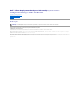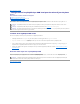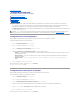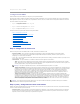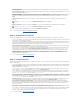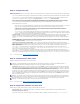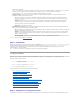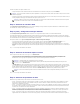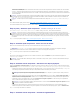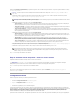Users Guide
Retouràlapagedusommaire
Configurationmatérielle
Dell™UnifiedServerGuided'utilisationdeConfigurator
Configurationdelasécuritéphysique
Configurationdeladate/heuredusystème
Configuration d'iDRAC
Configuration RAID
Configurationavancée
UnifiedServerConfigurator(USC)proposedeuxméthodesdifférentesdeconfigurationdevotrematériel,toutesdeuxdisponiblessurl'écranprincipal
Configurationmatérielle:
l Les assistants de configurationvousguidenttoutaulongdelaconfigurationdespériphériquessystème.Lesassistantsdeconfigurationincluent:
Configurationdelasécuritéphysique,Configurationdeladate/heuredusystème,Configurationd'iDRACetConfigurationRAID.
l Laconfigurationavancéevouspermetdeconfigurercertainspériphériques,telsquelescontrôleursréseau(NIC)etleBIOS,àl'aidedel'infrastructure
HII (Human Interface Infrastructure).
Configurationdelasécuritéphysique
Utilisezl'assistantConfigurationdelasécuritéphysiquepourcontrôlerl'accèsaupanneaudeconfigurationdusystème.
Pourlancerl'assistantConfigurationdelasécuritéphysique:
1. Cliquez sur Configurationmatérielle dans le volet gauche.
2. Cliquez sur Assistants de configuration dans le volet droit.
3. Cliquez sur Configurationdelasécuritéphysique pour lancer l'assistant.
4. Définissezl'Accèsaupanneaudeconfigurationdusystèmesurl'unedesoptionssuivantes:
l Désactivé:vousn'avezpasaccèsauxinformationsniaucontrôleautresquelesinformationsaffichéesparlecontrôleurdegestion,etvousne
pouvezpasspécifierd'actions.
l Afficheruniquement:vouspouvezvousdéplacerentrelesécransdedonnéespourobtenirdesinformationsvial'interfacedupanneaude
configurationdusystème.
l Afficheretmodifier: vous pouvez obtenir des informations et effectuer des modifications via l'interface du panneau de configuration du
système.
5. Cliquez sur Terminer pour appliquer les modifications.
Pourreveniràl'écranAssistants de configuration, cliquez sur Précédent.
Pour quitter l'assistant, cliquez sur Annuler.
Configurationdeladate/heuredusystème
Utilisezl'assistantConfigurationdeladate/heuredusystèmepourdéfinirladateetl'heuredusystème.
Pourlancerl'assistantConfigurationdeladate/heuredusystème:
1. Cliquez sur Configurationmatérielle dans le volet gauche.
2. Cliquez sur Assistants de configuration dans le volet droit.
3. Cliquez sur AssistantConfigurationdeladate/heuredusystème pour lancer l'assistant.
Ladateetl'heuredusystèmepardéfautaffichéesdansl'USCcorrespondentàladateetl'heureindiquéesparleBIOSsystème.
4. Modifiez les valeurs de date et heuresystème(HH:MM:SSAM/PM)autantquenécessaire.
5. Cliquez sur Terminer pour appliquer les modifications.
Pourreveniràl'écranAssistants de configuration, cliquez sur Précédent.
REMARQUE : Assurez-vousdebiencomprendrelesimplicationsdel'infrastructureHIIavantd'utiliserlafonctionnalitéConfigurationavancée.HIIfait
partiedelanormeUEFI;l'USCestenconformitéaveclaversionUEFI2.1.Pourplusd'informations,voirlasection«Configurationavancée».